华为p10怎么截长屏?长截图方法详解
华为P10作为华为曾经的旗舰机型,凭借其出色的设计和性能受到了不少用户的喜爱,在日常使用中,截图功能是必不可少的,无论是保存重要信息、分享聊天记录还是制作教程,都需要用到,而截长屏功能更是能够完整展示长页面内容,非常实用,本文将详细介绍华为P10截长屏和短屏的具体操作方法、注意事项以及一些实用技巧,帮助用户更好地掌握这一功能。
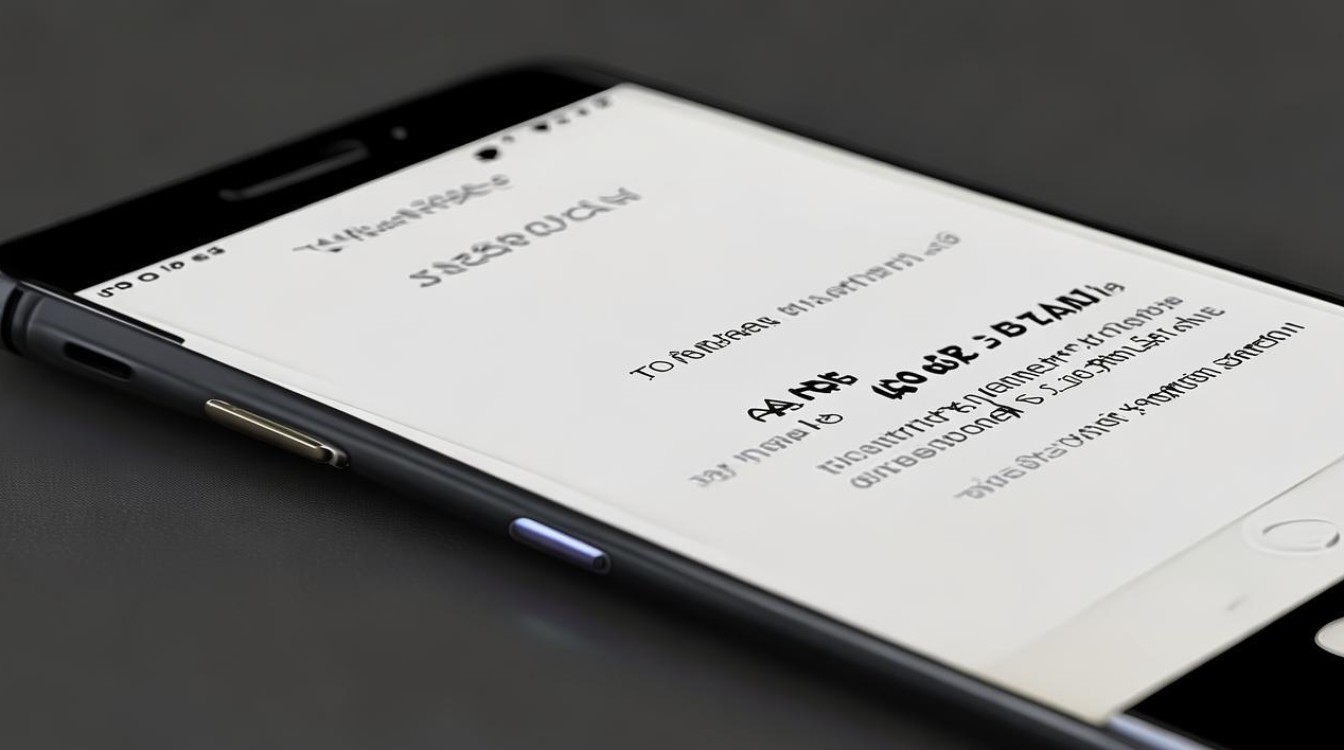
华为P10截短屏的常规方法
截短屏是指截取当前屏幕显示的内容,不包含后续滚动部分,华为P10的截短屏操作非常简单,主要有以下两种常用方式:
-
组合键截图
这是最快捷的截图方式,同时长按手机侧面的“电源键”和“音量减小键”,听到“咔嚓”一声后,屏幕会闪烁一下,表示截图成功,截图完成后,屏幕左下角会出现缩略图预览,点击缩略图可以对图片进行编辑(如裁剪、添加文字、涂鸦等),编辑完成后可以选择保存或分享,若不点击缩略图,几秒后会自动消失,截图会默认保存在“图库”的“截图”文件夹中。 -
悬浮窗截图
如果觉得组合键操作不便,可以开启悬浮窗功能进行截图,具体步骤为:进入“设置”>“辅助功能”>“悬浮窗”>“开启悬浮窗开关”,开启后,屏幕上会出现一个悬浮球,点击悬浮球,选择“截屏”选项,即可完成截图,这种方式适合单手操作或按键不便的情况,但需要提前设置好悬浮窗功能。
华为P10截长屏的详细步骤
截长屏功能可以将多个屏幕的内容拼接成一张完整的图片,非常适合保存长篇文章、聊天记录或网页内容,华为P10的截长屏操作是在截短屏的基础上进行的,具体步骤如下:
-
首先截取短屏
使用上述任意一种方法截取当前屏幕的短屏,截图完成后,屏幕左下角会出现缩略图。 -
点击“滚动截屏”选项
点击缩略图进入编辑界面,此时顶部会出现“滚动截屏”或“长截图”选项(不同系统版本可能名称略有差异,但功能相同),点击该选项。
-
自动滚动或手动控制
进入滚动截屏模式后,手机会自动向下滚动并截取内容,直到页面结束,如果自动滚动未覆盖完整内容,也可以手动滑动屏幕,系统会根据滑动方向继续截取,截取完成后,点击“完成”即可保存长截图。
需要注意的是,并非所有应用都支持滚动截屏功能,部分第三方应用或系统自带的应用(如设置页面的某些模块)可能因页面结构特殊而无法使用滚动截屏,此时可以尝试切换到其他应用或页面再试,或者使用其他方法(如分屏截图后拼接)来达到类似效果。
截长屏功能的注意事项
在使用华为P10的截长屏功能时,需要注意以下几点,以确保操作顺利并达到预期效果:
-
系统版本要求
华为P10的滚动截屏功能需要系统版本达到一定级别(如EMUI 5.1及以上),如果系统版本过低,可能不支持该功能,建议通过“设置”>“系统和更新”检查并升级系统。 -
应用兼容性
如前所述,部分应用可能不支持滚动截屏,如果在使用某个应用时无法找到滚动截屏选项,可以尝试***文本内容或使用其他截图工具(如第三方截屏App)辅助完成。 -
存储空间
长截图会占用较多的存储空间,如果手机存储空间不足,可能导致截图失败或保存不完整,建议定期清理“图库”中的不需要文件,确保有足够的存储空间。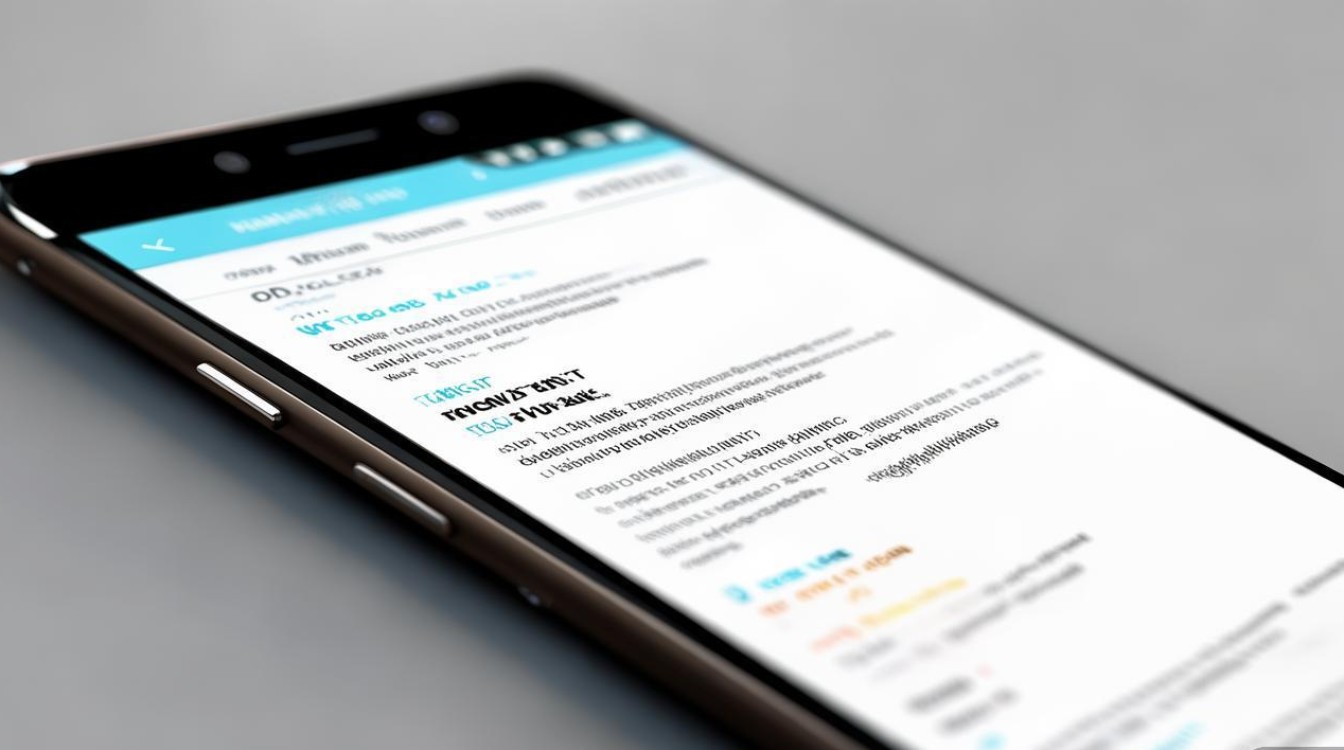
-
截图清晰度
华为P10的截图分辨率与屏幕分辨率一致,默认为高清画质,但如果截取的内容包含大量文字或图片,可能会影响文件大小,在编辑截图时,可以通过裁剪功能保留重要部分,减少文件体积。
华为P10截图功能实用技巧
除了基本的截短屏和截长屏功能外,华为P10还提供了一些实用的截图技巧,能够进一步提升用户体验:
-
截图编辑技巧
截图后进入编辑界面,不仅可以进行裁剪、添加文字和涂鸦,还可以使用“马赛克”功能对敏感信息进行遮挡,保护隐私,编辑后的图片可以直接添加到“标记”功能中,进行更详细的批注。 -
快速分享截图
截图完成后,除了通过缩略图编辑,还可以直接从通知栏或“图库”中分享截图,华为P10支持将截图快速分享到微信、QQ、微博等多种社交平台,方便用户即时分享内容。 -
使用指关节截屏
华为P10还支持指关节截屏功能,即用指关节在屏幕上滑动即可截图,具体操作为:进入“设置”>“辅助功能”>“手势控制”>“指关节截屏”,开启后,用单指关节在屏幕上快速滑动即可完成截图,这种方式适合喜欢手势操作的用户,但需要一定的熟练度。 -
分屏截图
如果需要同时截取两个应用界面的内容,可以使用分屏功能,首先打开一个应用,然后从屏幕底部上滑并暂停,打开分屏模式,再打开第二个应用,调整好两个应用的大小后,使用组合键截图即可截取分屏界面。
常见问题及解决方法
在使用华为P10的截图功能时,用户可能会遇到一些常见问题,以下是相应的解决方法:
| 常见问题 | 可能原因 | 解决方法 |
|---|---|---|
| 截图后缩略图不显示 | 系统设置关闭了缩略图预览 | 进入“设置”>“应用”>“应用管理”>“图库”,开启“显示悬浮通知”或“显示缩略图”选项 |
| 滚动截屏无法使用 | 系统版本过低或应用不支持 | 升级系统版本或尝试在其他应用中使用滚动截屏 |
| 截图文件保存失败 | 存储空间不足或权限问题 | 清理存储空间或检查“图库”应用的存储权限 |
| 指关节截屏不灵敏 | 功能未开启或操作方式不正确 | 检查指关节截屏是否已开启,确保指关节快速滑动屏幕 |
华为P10的截图功能虽然基础,但通过掌握截短屏、截长屏的操作方法以及一些实用技巧,可以满足用户在不同场景下的需求,无论是保存重要信息、分享生活瞬间还是制作教程,截图功能都能提供极大的便利,在使用过程中,需要注意系统版本、应用兼容性等问题,并结合编辑和分享功能,让截图更加高效和实用,希望本文的介绍能够帮助华为P10用户更好地使用截图功能,提升日常使用体验。
版权声明:本文由环云手机汇 - 聚焦全球新机与行业动态!发布,如需转载请注明出处。





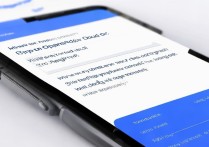
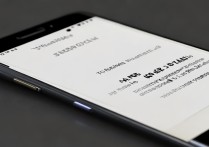





 冀ICP备2021017634号-5
冀ICP备2021017634号-5
 冀公网安备13062802000102号
冀公网安备13062802000102号